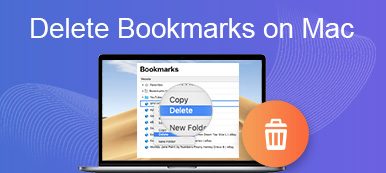Hur avinstallerar du Safari på Mac Mojave om Chrome fortfarande är favoritwebbläsaren? Som den förinstallerade webbläsaren på Mac kan Safari ta ett stort utrymme och CPU på din Mac. För att optimera Mac-systemet och frigöra utrymmet, vad är de bästa Safari-avinstallationsprogrammen för Mac?
Artikeln förklarar tre ofta använda metoder för att ta bort Safari-appen helt från din Mac. Använd bara standardmetoden för att ta bort Safari via papperskorgen eller terminalen, som du måste rensa upp cachefilerna. Naturligtvis kan du också använda det mångsidiga verktyget för att förbättra din Mac.

- Del 1: Hur man avinstallerar Safari på Mac helt
- Del 2: Hur man avinstallerar Safari på Mac manuellt
- Del 3: Hur man avinstallerar Safari Browser på Mac via terminal
Del 1: Hur man avinstallerar Safari på Mac helt
Finns det en mångsidig metod för att avinstallera Safari på Mac helt enkelt, inklusive cache-filerna? Särskilt när du behöver ta bort Safari med Mac OS 10.11 eller högre versioner, Apeaksoft Mac Cleaner är det önskade Mac-datorengöringsverktyget för att avinstallera Safari på Mac samt cache-filerna.
- Rensa upp Safari-applikationen såväl som cachefilerna på Mac med lätthet.
- Övervaka Mac-systemets prestanda och hålla Mac i gott skick.
- Ta bort cache för Safari, gamla och stora filer, röran, strimlad filer och mer.
- Försäkra dig om 100% -säkerhet för att påskynda Mac-systemmiljön.
Ladda ner och installera Safari-avinstallationsprogrammet på Mac, du kan starta programmet och välja menyn “Toolkit” från användargränssnittet. Därefter kan du välja alternativet ”Avinstallera” för att ta bort Safari-webbläsaren.
 steg 2Skanna Safari-applikationen och cache-filer
steg 2Skanna Safari-applikationen och cache-filerDärefter kan du klicka på "Skanna" -knappen för att söka efter det installerade Safari-programmet samt cachefilerna. Om du inte kan hitta filerna kan du klicka på knappen "Skanna igen" för att hitta önskade filer.
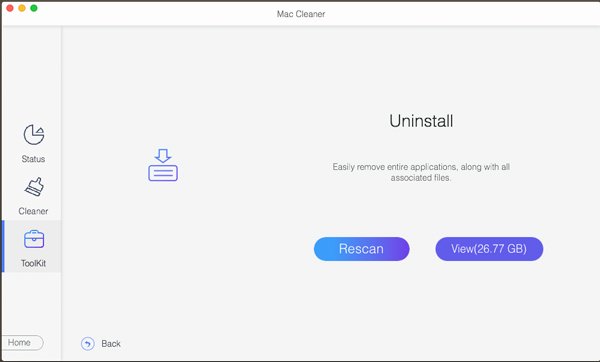 steg 3Visa och välj de filer som ska raderas
steg 3Visa och välj de filer som ska raderasNär du har skannat Safari-appen och relaterade cachefiler kan du kontrollera alternativen framför önskade filer. Du kan också markera alternativet "Välj alla" för att avinstallera Safari på Mac helt.
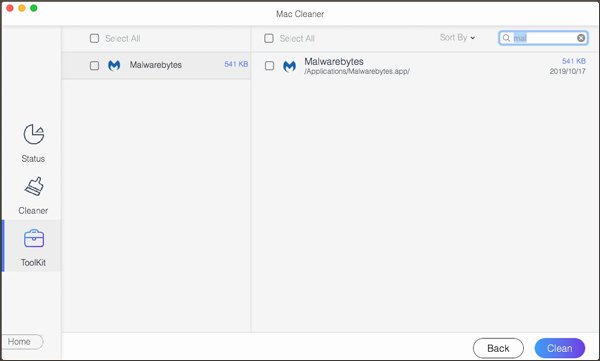 steg 4Avinstallera Safari på Mac helt
steg 4Avinstallera Safari på Mac heltDu kan klicka på knappen "Rensa" för att ta bort Safari-appen och andra cachefiler från din Mac. Du kan också använda alternativet "Cleaner" för att söka efter webbhistorik och fler andra filer.
Del 2: Hur man avinstallerar Safari på Mac manuellt
Om du använde macOS 10.10 Yosemite- eller eariler-versioner kan du fortfarande använda den manuella metoden för att helt avinstallera Safari-webbläsaren från din Mac. Du kan bara följa processen för att inte påverka prestandan på din Mac enligt nedan.
steg 1Gå vidare och starta mappen "Program" på din Mac, du kan hitta och dra Safari till papperskorgen. Ctrl + klicka på Papperskorgen och klicka på alternativet "Töm papperskorgen" för att avinstallera Safari på Mac.
steg 2Om du behöver städa upp de andra cache-filerna i Safari-webbläsaren måste du ta bort alla filerna som anges nedan. Naturligtvis kan du söka efter filerna relaterade till Safari och ta bort till papperskorgen i enlighet därmed.
Binaries, som finns i / Applications /
Dock, som finns i /Applications/
Bibliotek, som finns i / Bibliotek /
Cachar, som finns i / Library / Caches /
Inställningar, som finns i / Bibliotek / Inställningar /
Plugins, som finns i / Library / Address Book Plug-Ins /
Sparade stater, som finns i / Bibliotek / Sparad applikationsstat /
Programstödsfiler som finns i / Bibliotek / Applikationssupport /
Kraschar i, som finns i / Bibliotek / Applikationssupport / CrashReporter /
När du behöver ta bort och installera om Safari på Mac behöver du inte ta bort alla dessa filer för att ta bort Safari helt. Naturligtvis kan du också kontrollera om det finns en "Safari" -relaterad fil tillgänglig, du kan ta bort filerna för att helt avinstallera Safari på Mac.
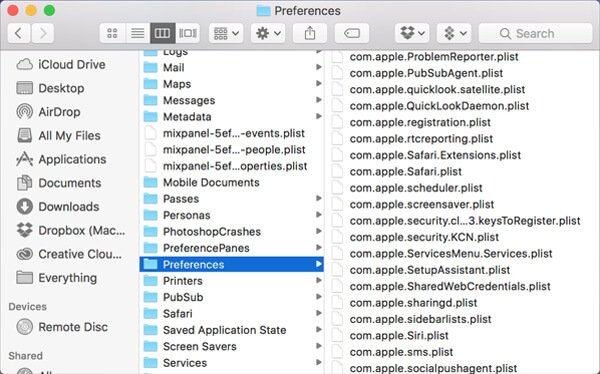
Del 3: Hur man avinstallerar Safari Browser på Mac via terminal
När du behöver ta full kontroll över ditt Mac-operativsystem, Terminal på Mac är den önskade appen, inklusive avinstallering av Safari-webbläsaren på din Mac. Här är den detaljerade processen för att ta bort Safari via kommandoraden din på Mac som nedan.
steg 1När du behöver avinstallera Safari-webbläsaren på din Mac måste du klicka på "Safari" och välja alternativet "Avsluta Safari" för att avsluta Safari-webbläsaren på Mac.
steg 2Gå till "Applications" i dockan, du kan välja "Utilities" och välja "Terminal". Därefter kan du skriva in följande kommando: cd / Program /
steg 3Ange bara följande kommandorad: sudo rm -R Safari.app. Gå vidare och ange lösenordet för Mac för att utföra och avinstallera Safari-webbläsaren på din Mac.
steg 4När du behöver rensa cachefilerna i Safari-webbläsaren på din Mac kan du ange kommandoraden: cd / private / var / db / kvitton / och följde med ls -al
steg 5Sedan notera Safari BOM. När du känner till BOM, gå vidare och ta bort dem en efter en. Ett exempel på detta är genom att ange detta kommando: sudo pkgutil - glöm PkgNameHere
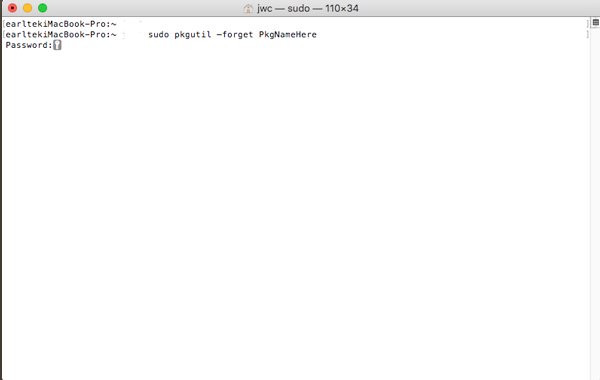
Conclution
När du behöver avinstallera Safari på Mac kan du inte bara ta bort appen från applikationen eller papperskorgen. Här är två ofta använda metoder för att avinstallera Safari på Mac helt. Du kan antingen ta bort Safari-appen och cache-filerna via Terminal eller använda den ultimata lösningen för att ta bort programmet helt inom klick. Fler frågor om hur du tar bort Safari på Mac, kan du gärna lämna mer information i kommentarerna.